笔记本电脑突然找不到任何WiFi(解决方案和常见原因)
- 综合领域
- 2024-06-22
- 68
- 更新:2024-06-20 22:35:02
在日常使用笔记本电脑时,突然发现无法连接到任何WiFi网络可能会给我们带来很多困扰。这篇文章将介绍一些常见的原因以及解决方案,帮助您解决笔记本电脑找不到WiFi的问题。
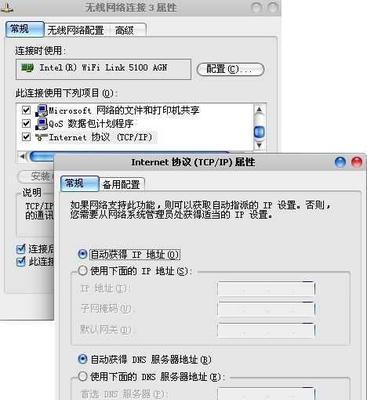
1.WiFi开关是否关闭
如果您的笔记本电脑突然找不到任何WiFi信号,首先检查一下是否不小心将WiFi开关关闭了。有些笔记本电脑会在键盘上设置一个专门的WiFi开关按键,确保它处于打开状态。
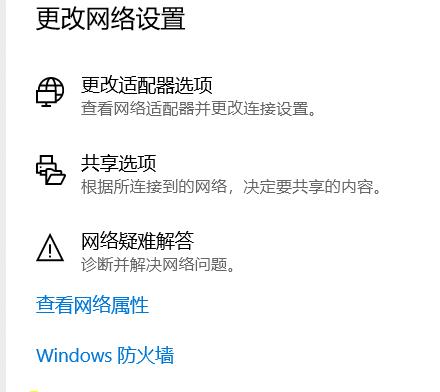
2.WiFi驱动程序是否过期
过期的WiFi驱动程序可能会导致笔记本电脑无法正常搜索到WiFi网络。打开设备管理器,找到网络适配器,右键点击WiFi适配器并选择“更新驱动程序”,让系统自动更新最新的驱动程序。
3.系统中的网络服务是否停止
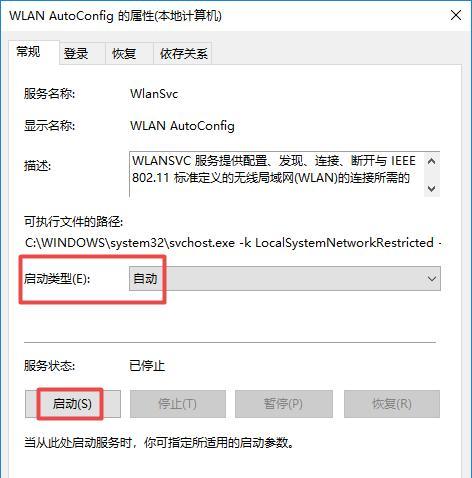
在一些情况下,笔记本电脑无法找到WiFi是因为相关的网络服务被停止了。打开“服务”管理器,检查以下服务是否正在运行:WLAN自动配置服务、无线零配置服务、网络列表服务等。如果发现有任何服务停止了,右键点击并选择“启动”。
4.无线网络适配器是否被禁用
有时候,在更改系统设置或者安装更新后,无线网络适配器可能会被意外地禁用。打开“设备管理器”,找到网络适配器,右键点击无线网络适配器并选择“启用”,确保它正常工作。
5.路由器是否正常工作
如果您的笔记本电脑找不到任何WiFi信号,但其他设备可以正常连接,那么问题可能出在路由器上。检查一下路由器的状态灯是否正常亮起,尝试重启路由器并等待一段时间,然后再次尝试连接WiFi。
6.无线信号是否过弱
如果您的笔记本电脑离路由器太远,或者有其他干扰源,可能会导致WiFi信号过弱。尝试将笔记本电脑靠近路由器一些,或者更换一个频道来避免干扰。
7.无线网络配置是否正确
有时候,错误的网络配置可能会导致笔记本电脑无法连接到WiFi。打开网络和共享中心,点击“更改适配器设置”,右键点击WiFi连接并选择“属性”,确保设置中的IP地址和DNS服务器等信息是正确的。
8.电脑中是否存在病毒或恶意软件
某些病毒或恶意软件可能会导致网络功能异常,使笔记本电脑无法找到WiFi。运行杀毒软件进行全面的系统扫描,并清除任何发现的恶意软件。
9.操作系统是否需要更新
操作系统中的一些bug或者问题可能会导致笔记本电脑无法正常搜索到WiFi。确保您的操作系统已经安装了最新的更新,并重新启动电脑,尝试连接WiFi。
10.防火墙是否阻止了网络连接
防火墙设置可能会阻止笔记本电脑连接到WiFi网络。检查防火墙设置,确保允许笔记本电脑通过,并且没有将WiFi网络列为受限制的网络。
11.重置网络设置
重置网络设置可以清除可能存在的配置错误。打开命令提示符,输入“netshwinsockreset”和“netshintipreset”命令,然后重新启动电脑。
12.临时禁用安全软件
某些安全软件可能会干扰网络连接。尝试临时禁用您的防病毒软件或防火墙,并查看是否可以正常连接WiFi。
13.清除缓存和临时文件
过多的缓存和临时文件可能会导致网络连接问题。清除浏览器缓存、DNS缓存和临时文件,然后重新启动电脑,看看是否能够连接到WiFi。
14.联系技术支持
如果以上解决方案都没有解决问题,那么可能需要联系笔记本电脑的制造商或者网络服务提供商的技术支持寻求进一步的帮助。
15.
当笔记本电脑突然找不到任何WiFi信号时,可以尝试检查WiFi开关、驱动程序、网络服务、无线网络适配器等方面的问题来解决。如果问题仍然存在,考虑清除缓存、重置网络设置或联系技术支持。











